Mēģinājums atskaņot dziesmu iTunes un atkal un atkal saņemt vienu un to pašu kļūdu var būt nomākta. Ja jūsu datoram nav atļauts izmantot jūsu Apple ID, izmantojot iTunes, tas neļaus atskaņot dziesmas, kuras esat lejupielādējis no iTunes veikala, kamēr tas nav izdarīts. Dažreiz šķiet, ka iTunes “iestrēgst”, liekot jums atkal un atkal pieprasīt atļauju.
Ja jums neizdodas atskaņot iegādāto iTunes savā Mac datorā, jo atkārtoti tiek prasīts atļaut datoram, ir dažas lietas, ko varat darīt.
Pirms izlēkt pārāk daudz stīpu, pārliecinieties, vai jums ir jaunākā iTunes versija jūsu OS.
Izmantojiet administratora kontu
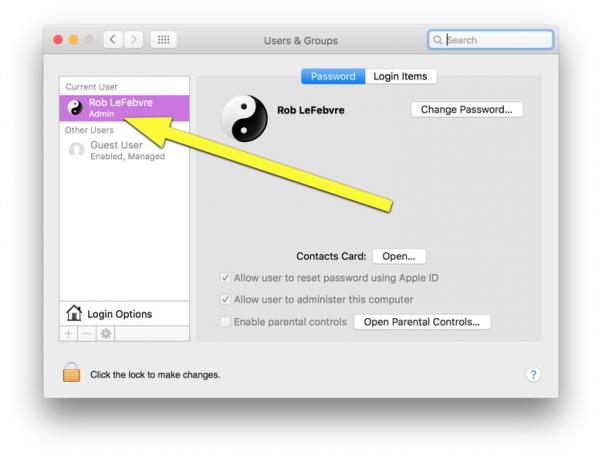
Foto: Robs LeFebvre / Mac kults
Ja savā Mac datorā neesat pieteicies kā administrators, iespējams, iTunes neļaus jums autorizēt šo datoru. Pārliecinieties, vai jūsu kontam ir administratora tiesības lietotnes Sistēmas preferences sadaļā Lietotāji un grupas. Ja jūsu Mac kontā nav norādīts administrators, piesakieties kontā, kas to dara. Ja izmantojat darba datoru, jums, iespējams, vajadzēs apmeklēt IT speciālistu.

Foto: Robs LeFebvre / Mac kults
Pēc tam autorizējiet datoru: dodieties uz iTunes izvēlni Store un izvēlieties Authorize this computer. Ievadiet Apple ID un paroli paredzētajās vietās. Kad tas ir izdarīts, varat izrakstīties no administratora konta un atgriezties savā kontā, ja tā strādājat savā Mac datorā.
Pārbaudiet, vai izmantojat pareizo Apple ID
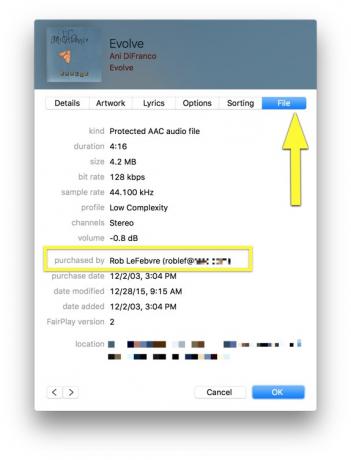
Foto: Robs LeFebvre / Mac kults
Iespējams, ka dziesma, kuru mēģināt atskaņot, tika iegādāta ar citu Apple ID, nekā jūs atceraties. Lai redzētu, kurš ID tika izmantots konkrētai dziesmai iTunes, pārbaudiet pašu dziesmas failu.
ITunes bibliotēkā atlasiet dziesmu, kuru iegādājāties, izmantojot iTunes, un pēc tam dodieties uz izvēlni Fails, lai izvēlētos Iegūt informāciju. Noklikšķiniet uz cilnes Fails, un sarakstā redzēsit konta nosaukumu - tas ir Apple ID, ko izmantoja šīs dziesmas iegādei. Ja tas atšķiras no tā, ko jūs domājāt, dodieties uz priekšu un autorizējiet datoru, izmantojot veikala izvēlni šim citam Apple ID.
Noņemiet mapi SC Info
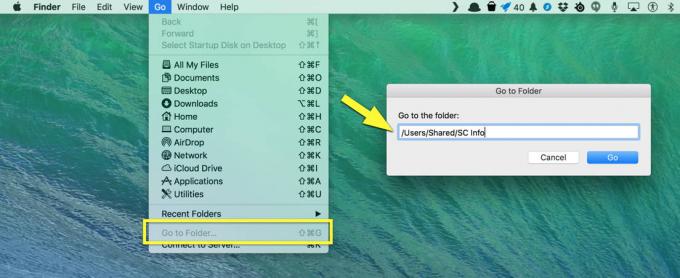
Foto: Robs LeFebvre/Mac kults
Ja iepriekš minētais neizdodas, iespējams, būs jāizdzēš faili, kuros tiek glabāta jūsu autorizācijas informācija. Ja fails ir kaut kādā veidā bojāts, tā dzēšana piespiedīs iTunes to atjaunot, tādējādi, iespējams, apturot atkārtotus autorizācijas pieprasījumus.
Vispirms aizveriet iTunes un citas lietotnes, līdz darbojas tikai Finder. Ekrāna augšdaļā noklikšķiniet uz izvēlnes Sākt un izvēlieties Iet uz mapi. Laukā Iet uz mapi ierakstiet vai ielīmējiet/Lietotāji/Koplietots/SC informācija, pēc tam noklikšķiniet uz Sākt.
Iestatiet Finder uz kolonnu skatu, izvēlnē Skats izvēloties “kā kolonnas”, ja tas vēl nav izdarīts. Atrodiet mapi SC Info, pēc tam noklikšķiniet un velciet to uz miskasti. Iztukšojiet atkritni un pēc tam restartējiet Mac. Atveriet iTunes un regulāri autorizējiet datoru; tam vajadzētu strādāt tagad.
Atcerieties, ka varat autorizēt ne vairāk kā piecus datorus katram Apple ID, un jūs varat autorizēt savu Mac tik daudziem dažādiem Apple ID, cik vēlaties, ar nosacījumu, ka zināt katra paroli.


